Win10一键进入安全模式,超简单步骤教程
时间:2025-06-11 15:30:10 406浏览 收藏
还在为Win10系统进安全模式烦恼?别担心,本文教你一键轻松进入!还在苦苦寻找复杂的操作步骤?现在只需简单几步,就能快速进入Win10安全模式,解决系统问题。本文详细讲解了如何通过“设置”中的“更新和安全”选项,利用重启进入高级启动选项,最终选择安全模式。更有F4、F5、F6三种安全模式启动方式任你选择。告别繁琐,轻松掌握Win10安全模式启动技巧,快速解决电脑故障,提升使用体验!
今天给大家分享一下如何在win10系统中进入安全模式。
第一步,按下组合键“ win + I”打开设置窗口,找到并点击“更新和安全”选项,随后进入此界面,具体如下图所示:
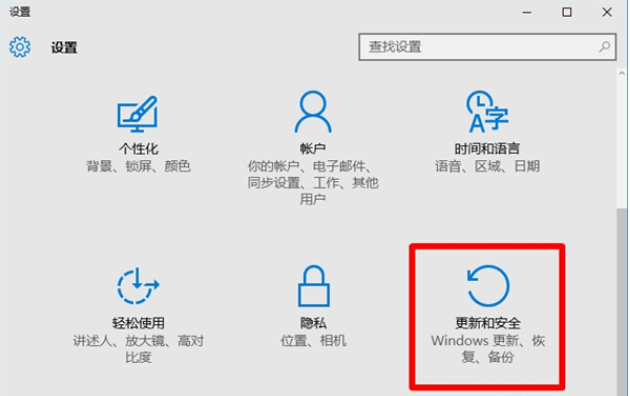
第二步,进入界面后,点击“恢复”选项卡下的“立即重启”按钮,如下图所示:
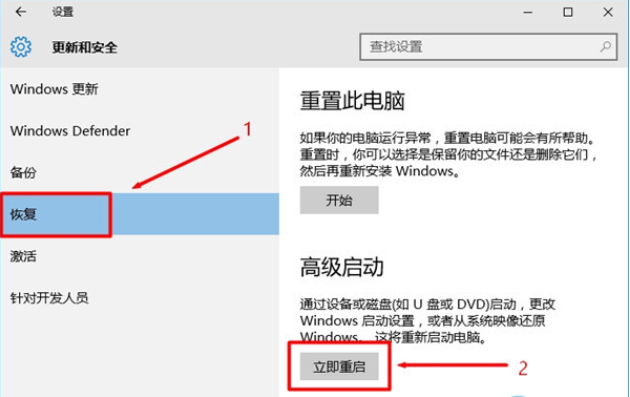
第三步,点击“疑难解答”,如下图所示:
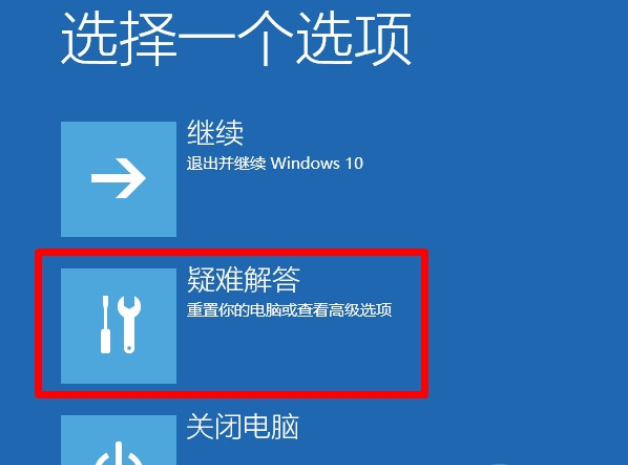
第四步,点击“高级选项”,如下图所示:
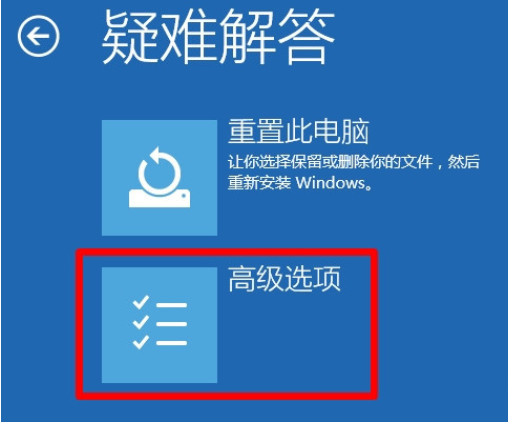
第五步,点击“启动设置”,如下图所示:
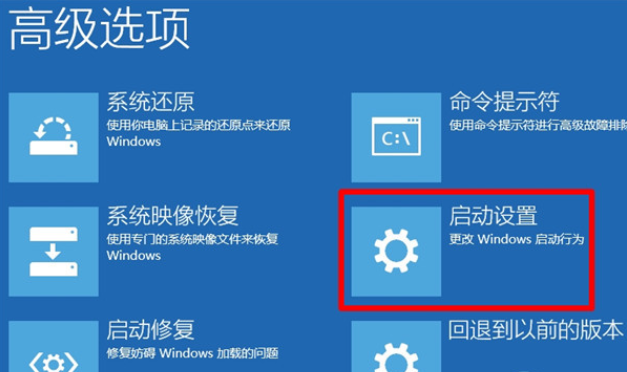
第六步,点击“重新启动”,此时电脑会自动重启,如下图所示:
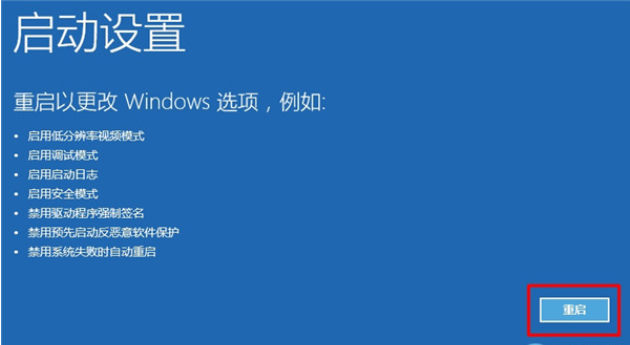
第七步,重启完成后,会出现下图所示的界面,此时可以通过按下键盘上的F4、F5或F6键来选择不同类型的进入安全模式的方式,如下图所示:
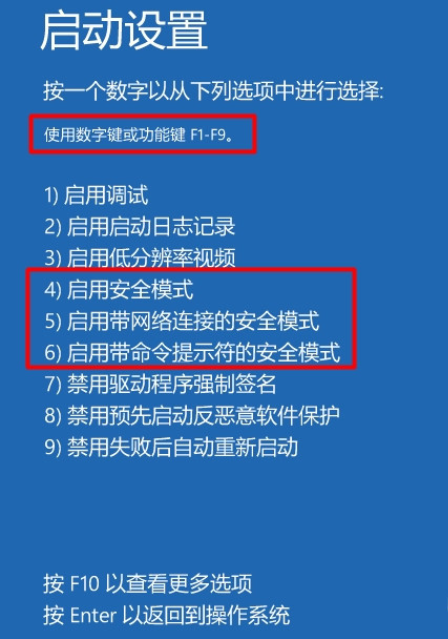
现在大家应该已经了解了如何在win10中进入安全模式了吧,希望能帮到大家!
本篇关于《Win10一键进入安全模式,超简单步骤教程》的介绍就到此结束啦,但是学无止境,想要了解学习更多关于文章的相关知识,请关注golang学习网公众号!
相关阅读
更多>
-
501 收藏
-
501 收藏
-
501 收藏
-
501 收藏
-
501 收藏
最新阅读
更多>
-
439 收藏
-
363 收藏
-
386 收藏
-
423 收藏
-
437 收藏
-
254 收藏
-
443 收藏
-
346 收藏
-
491 收藏
-
399 收藏
-
341 收藏
-
104 收藏
课程推荐
更多>
-

- 前端进阶之JavaScript设计模式
- 设计模式是开发人员在软件开发过程中面临一般问题时的解决方案,代表了最佳的实践。本课程的主打内容包括JS常见设计模式以及具体应用场景,打造一站式知识长龙服务,适合有JS基础的同学学习。
- 立即学习 543次学习
-

- GO语言核心编程课程
- 本课程采用真实案例,全面具体可落地,从理论到实践,一步一步将GO核心编程技术、编程思想、底层实现融会贯通,使学习者贴近时代脉搏,做IT互联网时代的弄潮儿。
- 立即学习 516次学习
-

- 简单聊聊mysql8与网络通信
- 如有问题加微信:Le-studyg;在课程中,我们将首先介绍MySQL8的新特性,包括性能优化、安全增强、新数据类型等,帮助学生快速熟悉MySQL8的最新功能。接着,我们将深入解析MySQL的网络通信机制,包括协议、连接管理、数据传输等,让
- 立即学习 500次学习
-

- JavaScript正则表达式基础与实战
- 在任何一门编程语言中,正则表达式,都是一项重要的知识,它提供了高效的字符串匹配与捕获机制,可以极大的简化程序设计。
- 立即学习 487次学习
-

- 从零制作响应式网站—Grid布局
- 本系列教程将展示从零制作一个假想的网络科技公司官网,分为导航,轮播,关于我们,成功案例,服务流程,团队介绍,数据部分,公司动态,底部信息等内容区块。网站整体采用CSSGrid布局,支持响应式,有流畅过渡和展现动画。
- 立即学习 485次学习
